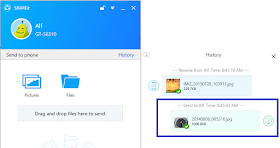Assalamu’alaikum..
Pada
pembahasan terdahulu saya pernah Berbagi Pengetahuan tentang Membuat Link Sumber Otomatis Part 1. Jika link
sumber pada pembahasan sebelumnya tidak bisa, tenang saja saya akan sharing
lagi Tentang Membuat Link Sumber Otomatis namun kali ini Part 2 nya. Langsung
saja, yuks disimak :
1. Login ke blog sobat : Disini
2. Pada Dashboard Blog -
klik tanda panah kebawah pada blog
yang dipilih - lalu klik Template
3. Pada template klik Edit HTML
4. Pilih salah satu dan Copy
paste script dibawah tepat dibawah kode </head>
atau diatas kode <body> atau
di atas kode </body>, (karna
setiap struktur kode template beda-beda, kalau template yang saya pakai dibawah
kode </head>)
<script type="text/javascript"> if(document.location.protocol=='http:'){ var Tynt=Tynt||[];Tynt.push('cXIEhKYVSr4lJ5adbi-bpO');Tynt.i={"ap":"Berbagi Pengetahuan : "}; (function(){var s=document.createElement('script');s.async="async";s.type="text/javascript";s.src='http://tcr.tynt.com/ti.js';var h=document.getElementsByTagName('script')[0];h.parentNode.insertBefore(s,h);})(); } </script>
Atau Kode dibawah :
<script type='text/javascript'>
function addLink() {
var body_element = document.getElementsByTagName('body')[0];
var selection;
selection = window.getSelection();
var pagelink = "<br/><br/>Sumber :<a href='"+document.location.href+"'>"+document.location.href+"</a><br/>"; // change this if you want
var copytext = selection + pagelink;
var newdiv = document.createElement('div');
newdiv.style.position='absolute';
newdiv.style.left='-99999px';
body_element.appendChild(newdiv);
newdiv.innerHTML = copytext;
selection.selectAllChildren(newdiv);
window.setTimeout(function() {
body_element.removeChild(newdiv);
},0);
}document.oncopy = addLink;
</script>
function addLink() {
var body_element = document.getElementsByTagName('body')[0];
var selection;
selection = window.getSelection();
var pagelink = "<br/><br/>Sumber :<a href='"+document.location.href+"'>"+document.location.href+"</a><br/>"; // change this if you want
var copytext = selection + pagelink;
var newdiv = document.createElement('div');
newdiv.style.position='absolute';
newdiv.style.left='-99999px';
body_element.appendChild(newdiv);
newdiv.innerHTML = copytext;
selection.selectAllChildren(newdiv);
window.setTimeout(function() {
body_element.removeChild(newdiv);
},0);
}document.oncopy = addLink;
</script>
Atau Kode dibawah :
<script type='text/javascript'>
function addLink(){
var a=document.getElementsByTagName("body")[0];
var b;b=window.getSelection();
var c="<br/><br/> Berbagi Pengetahuan : <a href='"+document.location.href+"'>"+document.location.href+"</a><br/>Terima Kasih Telah Berkunjung. Jangan Lupa Berbagi Ke Yang Lainnya.";
var d=b+c;var e=document.createElement("div");e.style.position="absolute";e.style.left="-99999px";a.appendChild(e);e.innerHTML=d;b.selectAllChildren(e);window.setTimeout(function(){a.removeChild(e)},0)}document.oncopy=addLink
</script>
function addLink(){
var a=document.getElementsByTagName("body")[0];
var b;b=window.getSelection();
var c="<br/><br/> Berbagi Pengetahuan : <a href='"+document.location.href+"'>"+document.location.href+"</a><br/>Terima Kasih Telah Berkunjung. Jangan Lupa Berbagi Ke Yang Lainnya.";
var d=b+c;var e=document.createElement("div");e.style.position="absolute";e.style.left="-99999px";a.appendChild(e);e.innerHTML=d;b.selectAllChildren(e);window.setTimeout(function(){a.removeChild(e)},0)}document.oncopy=addLink
</script>
5. Jika sudah benar, Save
Template
Mungkin
itu saja Berbagi Pengetahuan tentang
Cara Membuat Link Sumber Otomatis Pada Artikel/Posting Blog Saat Di Copy Paste (Part 2). Mohon maaf apabila ada kata
yang salah dan kurang berkenan, terima kasih ^^
Wassalamu’alaikum…